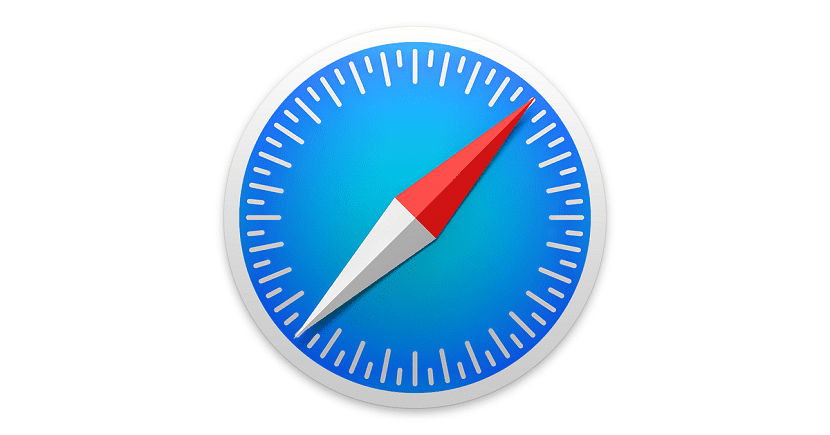En af de store ulemper ved iPhone Apple sammenlignet med mobile enheder med Android-operativsystem er utvivlsomt begrænsningen på lagerplads uden at være i stand til at udvide dette med microSD-kort. Det er rigtigt, at nogle terminaler med Google-software også har fjernet muligheden for at udvide deres lager, selvom færre og færre vælger denne mulighed.
I øjeblikket sælges iPhone på markedet i versioner med mindst 32 GB lagerplads, noget der er en pusterum for næsten alle brugere. Desværre er denne lagerplads utilstrækkelig for et stort antal brugere, så i dag skal vi vise dig det 3 hurtige og nemme måder at frigøre plads på din iPhone.
Hvis du har en iPhone på 16, 32 eller endda 64 GB, og du har problemer med intern lagring, skal du være opmærksom på det, fordi alt, hvad du vil læse næste gang, bliver meget interessant for dig. I netværket af netværk finder du helt sikkert hundredvis af tricks til at spare lagerplads i din terminal, men husk at i denne artikel vil vi kun vise dig hurtige og nemme måder at komme ud af problemer til enhver tid, eller er det det du har aldrig taget et billede med din iPhone, og du har fået den typiske pop op-meddelelse, der fortæller dig, at der ikke er mere plads til at gemme flere billeder.
Slet gamle beskeder og data fra Safari
De fleste af os bruger Safari dagligt for at gennemse snesevis af forskellige sider, som efterlader et spor på vores iPhone i form af data, der naturligvis tager plads. For at slette disse data skal vi gå til Indstillinger, derefter få adgang til Safari og endelig for at rydde historik og webstedsdata.
Du kan også spare et meget interessant lagerplads ved at fjerne "Offline Reading List", som du kan slette fra Indstillinger> Generelt> Opbevaring og iCloud> Administrer opbevaring> Safari med knappen "Rediger". Vær selvfølgelig forsigtig med det, du sletter, for ikke at sende noget til affaldet, der kan være vigtigt for dig i dit daglige liv.
Med hensyn til meddelelserne forestiller vi os, at du allerede ved mere end nok, hvordan du sletter dem, men bare hvis du kan gøre det ved at få adgang til indstillingen Beskeder i Indstillinger og vælge indstillingen Behold beskeder og være i stand til at vælge de dage, du vil have dem skal gemmes på din enhed.
Ryd appens cache
Alle applikationer, som vi installerer på vores mobile enhed, optager oprindeligt et bestemt rum, men med tiden, nogle mere end andre, vokser de hvad angår lagerplads. For eksempel tager WhatsApp mere og mere plads, når det lagrer samtaler, noget der kan være meget skadeligt, hvis vores lagerplads er begrænset.
Alle disse data, som applikationerne gemmer, er kendt som cachehukommelse, som naturligvis kan slettes når som helst. For at gøre dette skal du igen få adgang til indstillingerne og undermenuen Generelt. Gå derefter til Storage og iCloud og derefter til Manage storage.
Alle de applikationer, du har installeret, vises sorteret efter den plads, de optager på din terminal. Mange af dem giver dig adgang til dem ved at rydde cachen. Også nogle af dem kan lide WhatsApp de giver dig mulighed for at udføre denne enkle proces fra selve applikationen.
Endelig, hvis du ser, at alt ikke fungerer, og du ikke kan rydde cachen på nogen måde, kan du altid afinstallere applikationen fuldstændigt.
Hvis du ikke har ryddet cachen i nogle af dine mest anvendte apps i lang tid, er det tid til at slippe af med unødvendige data og få noget intern lagerplads.
Vær forsigtig med Apple Music eller andre applikationer af denne type
Applikationer til streaming af musik er sprængt ind i vores liv for at forblive på en endelig måde. Hvis du også abonnerer på nogen af dem, har du mulighed for at være i stand til at downloade musik for at lytte til den til enhver tid og sted, selvom du ikke har forbindelse til det tilgængelige netværk af netværk. Selvfølgelig tager denne downloadede musik plads på din iPhone, som på et tidspunkt kan være virkelig nyttig.
Først og fremmest, hvad du skal gøre er at gennemgå den musik, du har til rådighed til at lytte til uden forbindelse til netværk af netværk, og fjerne alt, hvad du ikke vil lytte til, eller som du ved mange lejligheder downloadede ved at downloade det .
Også med ankomsten af iOS 10 kan du nu aktivere lageroptimering af Apple Music, hvilket du kan gøre via Indstillinger> Musik> Optimer lagerplads. Dette giver os mulighed for at begrænse den plads, der bruges til at gemme musik, noget virkelig nyttigt for mange brugere.
Hvis du derimod er bruger af Spotify, en anden af de mest populære applikationer af denne type, kan du også lidt den lagerplads, du vil forbruge fra din iPhone, ved at justere kvaliteten af downloadsne, noget du kan gør Dit bibliotek> Præferencer> Streamingkvalitet.
Glem ikke alt om musik, der downloades med andre metoder, der også optager en enorm mængde plads, og som du i mange tilfælde virkelig kan gå glip af.
Dette er kun 3 hurtige og enkle tip, så du kan frigøre noget lagerplads på din iPhone, og selvom brugere af en Apple-enhed hver gang har færre problemer med lagerplads, er det altid nødvendigt at rense vores terminal og få lidt mere plads for vigtige ting.
Har de tip, som vi har vist dig i dag, hjælper dig med at få lidt ekstra lagerplads på din iPhone?. Fortæl os i det område, der er reserveret til kommentarerne til dette indlæg eller gennem et af de sociale netværk, hvor vi er til stede, og fortæl os også dine enkle tricks til at frigøre plads på din Apple-mobilenhed.